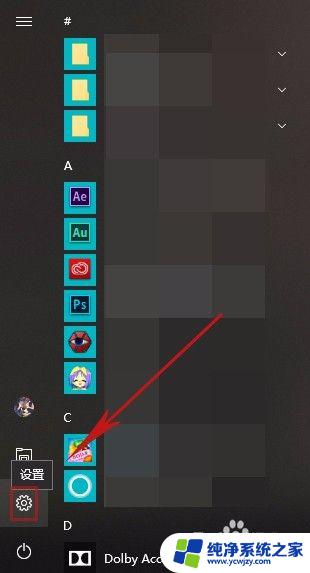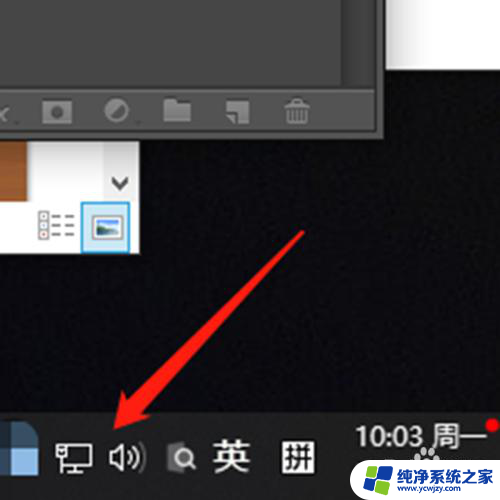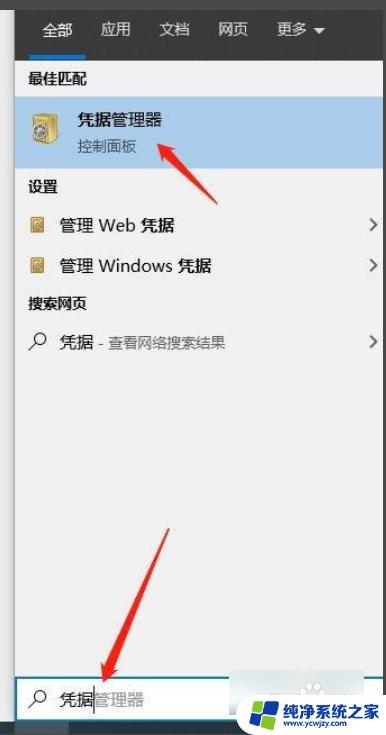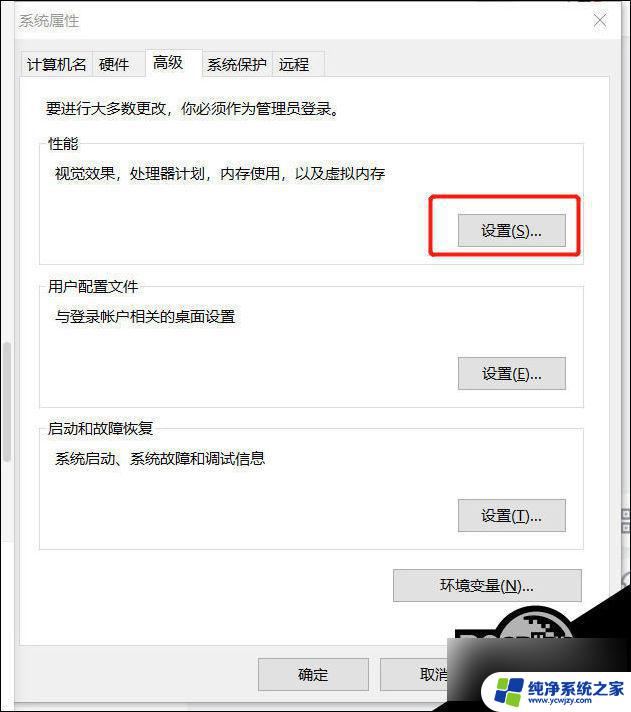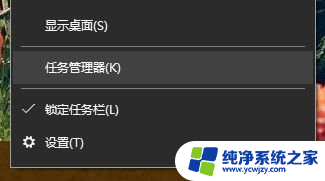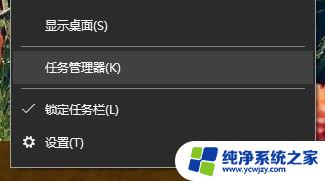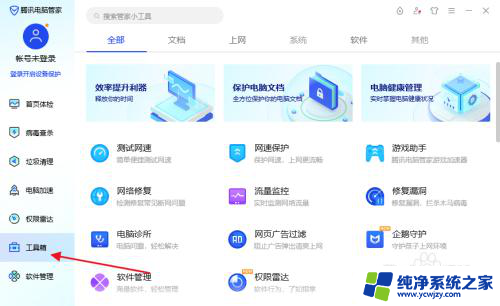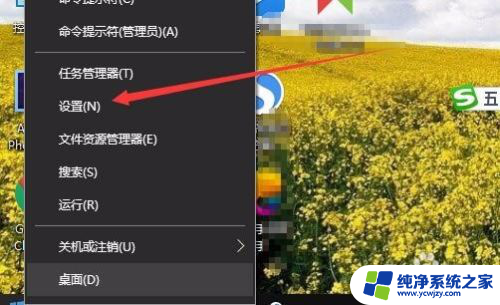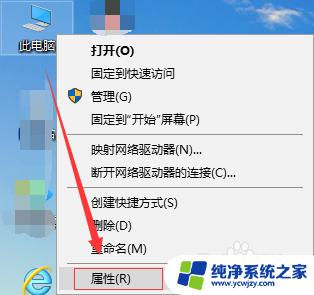win10查看数据使用量
您好今天我将为您介绍如何在Win10系统中查看数据使用量,随着互联网的普及,我们经常会使用网络来浏览网页、观看视频等,而数据使用量也成为我们需要关注的重要指标之一。在Win10系统中,您可以轻松查看您的数据流量使用情况,以便更好地控制您的网络开销。接下来让我们一起来了解如何查看Win10数据流量使用量吧!
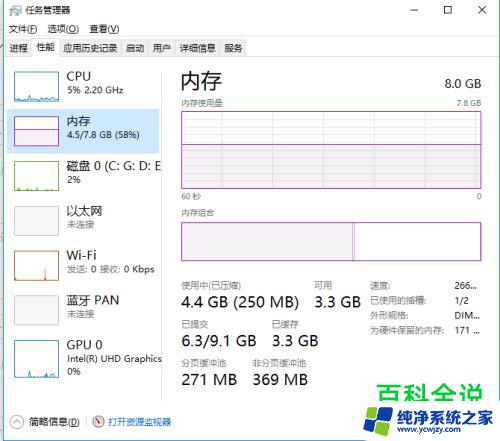
1、使用快捷键“Win+I”打开系统设置界面,然后选择“网络和Internet”;
2、在“网络和Internet”界面的左侧,找到“数据使用量”。这时右侧就会显示你在30天内的数量使用总量了,如下图。如果你还使用了以太网连接的话,那么以太网的数据也会有变化。如果想要查看每款软件各自的数据消耗,点击“使用量详细信息”即可;
3、点击“使用量详细信息”后,需要几秒钟的加在过程。等待一会,你每款应用的流量消耗将逐一显示在窗口中。不过,对于桌面软件来说可能不会以软件的名字显示。但搭配左侧的软件图标,一般也不会有查看上的困难。
以上是Win10查看数据使用量的全部内容,如果您遇到相同的问题,可以参考本文中介绍的步骤进行修复,希望这些信息能对您有所帮助。